Heim >Entwicklungswerkzeuge >Notizblock >Wie verwende ich Notepad++ anstelle der Arduino IDE? (Ausführliche Erklärung mit Bildern und Text)
Wie verwende ich Notepad++ anstelle der Arduino IDE? (Ausführliche Erklärung mit Bildern und Text)
- 不言Original
- 2018-09-26 17:31:557180Durchsuche
In diesem Artikel erfahren Sie, wie Sie Notepad++ anstelle der Arduino IDE verwenden. (Ausführliche Erklärung mit Bildern und Text), hat einen gewissen Referenzwert. Freunde in Not können sich darauf beziehen. Ich hoffe, es wird Ihnen hilfreich sein.
Der Ursprung des Problems
Die mit Arduino gelieferte IDE ist zu schwierig zu verwenden. Sie hat eine hässliche Einrückung, keine Eingabeaufforderungsfunktion und eine schlechte Unterstützung für Chinesisch verschiedene Möglichkeiten::> ;_33e0215eea59e219d318c4fbcb975908[Sprachformat anpassen], klicken Sie im Popup-Dialogfeld auf [Importieren] und wählen Sie die Datei Arduino_sprache_0.2.0.xml im Plug-in Notepad++.Arduino.0.2.0 aus -in-Paket oben extrahieren und importieren. Schließen Sie einfach das Dialogfeld, wenn Sie fertig sind.
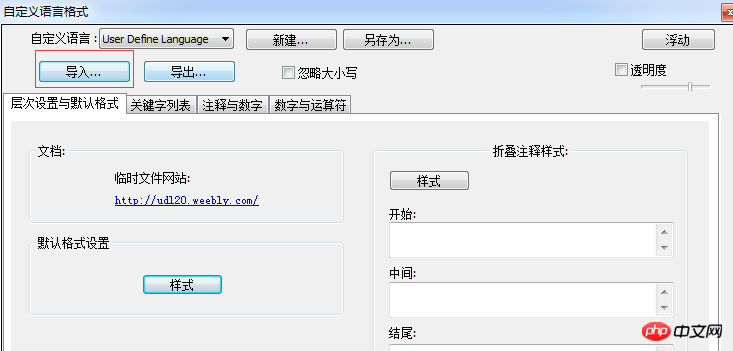
4. Kopieren Sie die 2 Dateien unter APIs im Plug-in-Paket in die APIs unter Plugins unter Notepad++
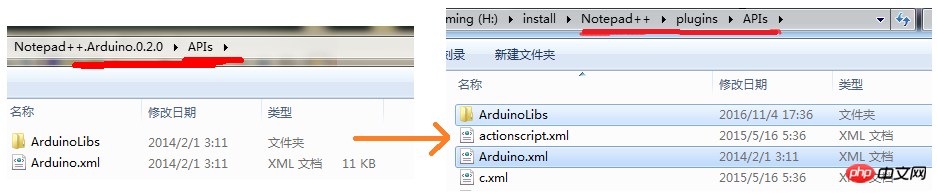
5. Öffnen Sie Notepad++, Menüleiste [Plug-in]->[Plugin-Manager]->[Plugin-Manager anzeigen], suchen Sie NppExec und installieren Sie es.
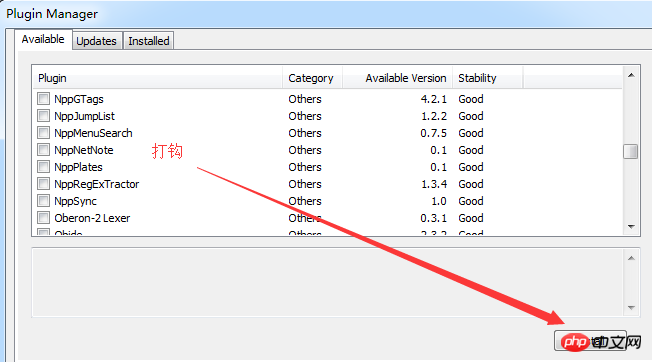
6. Öffnen Sie Notepad++, Menüleiste [Sprache]-> Sie finden [Arduino] unten, wählen Sie es aus. Beginnen Sie mit dem Schreiben eines einfachen Arduino-Codes (Code-Eingabeaufforderungen können derzeit implementiert werden, später wird es jedoch leistungsfähigere geben).
7. Bearbeiten Sie 2 Ausführungsskripte
Nachdem der obige Code geschrieben wurde, drücken Sie F6, um den Code auszuführen. Das folgende Dialogfeld wird angezeigt
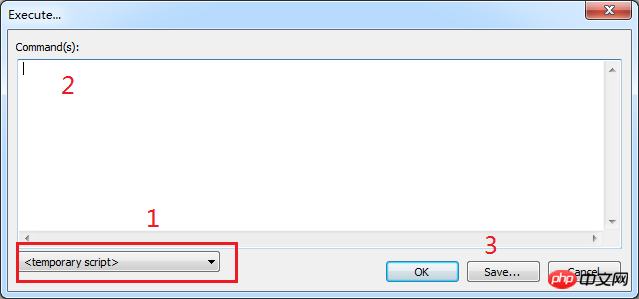
NPP_SAVE"H:\Arduino\arduino-1.6.8-windows\arduino-1.6.8\arduino_debug.exe" --verify "$(FULL_CURRENT_PATH)"
Erklärung: Das Format der zweiten Zeile ist wie folgt:
Der Pfad von arduino_debug.exe in Ihrem Arduino-Installationsverzeichnis [Leerzeichen] --verify [Leerzeichen]"$(FULL_CURRENT_PATH) "
NPP_SAVE"H:\Arduino\arduino-1.6.8-windows\arduino-1.6.8\arduino_debug.exe" --upload "$(FULL_CURRENT_PATH)"Der Name wird gespeichert als: Arduino_upload.
Auf diese Weise haben wir 2 Skripte, eines zum Kompilieren und Herunterladen des Arduino-Programms.
Überprüfen Sie, ob die vorherige Arbeit korrekt ist: Drücken Sie nach dem Schreiben des Codes F6. In einem Popup-Dialogfeld können Sie das auszuführende Skript auswählen. Wählen Sie zunächst Arduino_verify aus und klicken Sie auf OK. Kompilieren, dieses Mal werden die Kompilierungsinformationen in der Notepad++-Konsole angezeigt. Drücken Sie erneut F6, wählen Sie Arduino_upload, klicken Sie auf OK und die Upload-Informationen werden auch in der Notepad++-Konsole angezeigt.Process started >>> Looking for library 'user32' Adding paths from jna.library.path: null Trying user32.dll Found library 'user32' at user32.dll DPI detection failed, fallback to 96 dpi Looking for library 'shell32' Adding paths from jna.library.path: null Trying shell32.dll Found library 'shell32' at shell32.dll Looking for library 'Ole32' Adding paths from jna.library.path: null Trying Ole32.dll Found library 'Ole32' at Ole32.dll 正在加载配置... 正在初始化包... 正在准备开发板... 正在验证...Intelligente Eingabefunktion hinzugefügtDer Haupteffekt besteht darin, dass Notepad++ automatisch den vollständigen Code festlegt, wenn Sie die Abkürzung eingeben und die Tabulatortaste drücken. Wenn Sie dw eingeben und die Tabulatortaste drücken, wird es als digitalWrite abgeschlossen. Sie müssen auch Plug-ins installieren: [Plugin]->[Plugin-Manager]->[Plugin-Manager anzeigen], suchen Sie nach
FingerText ,Installieren.
Nachdem die Installation abgeschlossen ist, klicken Sie auf: [Plug-in]->[FingerText]->[SnippetDock ein-/ausschalten], die rechte Seite des Bearbeitungsbereichs wird angezeigt wird wie folgt angezeigt:
点击上面的【Create snippet From Selection】,出现如下页面。
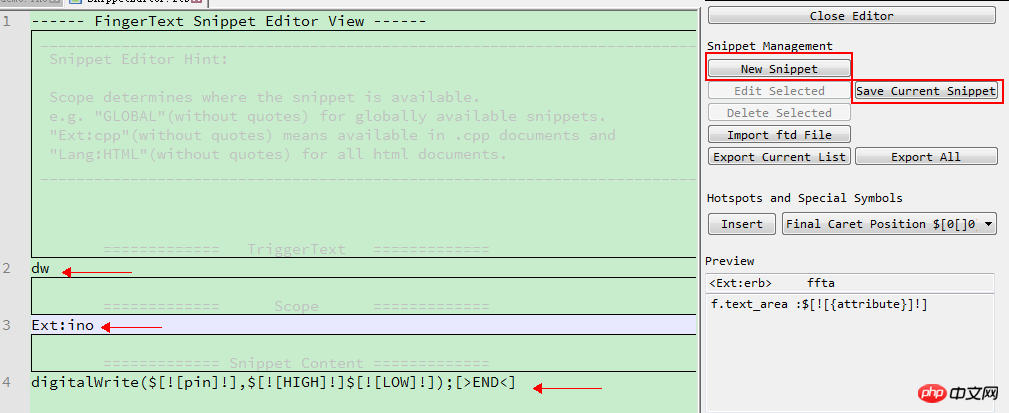
对于每一条缩略字补全规则,我们需要填写 红色箭头 所指的3个区域。
第一:缩略词。根据你自己的喜好,建立缩略词与完整代码的映射关系,如dw --> digitalWrite()
第二:这个规则生效的环境。可以是 GLOBAL, Lang:xxx, Ext.xxx
GLOBAL 表示对于所有语言,所有后缀格式的文件,都生效。
Lang:HTML 表示对HTML语言生效,Lang:java表示对java语言生效。
Ext:ino 表示对文件后缀后ino 的文件生效(Arduino主sketch的后缀就是ino) 。Ext:cpp对cpp后缀生效。
第三:缩略词对应的完整代码。
在完整代码中可以使用 $[![]!] 来定位热点光标。补全后,使用tab键可以依次按序定位到热点。还可以使用带名称的热点,名称填写可选的值。
如: $[![pin]!] $[![OUTPUT]!] ,补全后,按下tab,就可以定位到带名字的热点pin,再按下,就会定位到下一个带名字的热点OUTPUT。
每条完整代码后面都要使用 [>END9fdb6dc498b9d19e754eb0fccfb40dbf【Plugin Manager】- >【Show Plugin Manager】,找到Explorer,安装。点击红心旁边的按钮就可以打开。
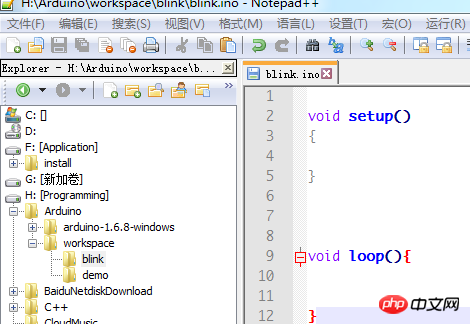
使用第三方串口监视器软件
openjumper的串口监视器软件。这个是我目前找到的能够兼容Arduino的串口监视软件,它是专门为Arduino写的,但是里面有广告。
链接:http://pan.baidu.com/s/1ge7fRHL 密码:wdks
也可以到官网下载。
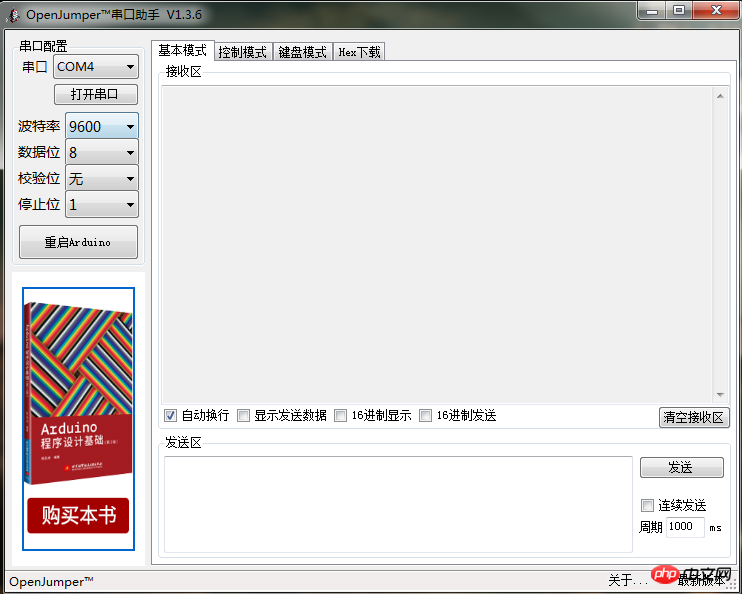
最后的提示
1、Arduino在执行编译和上传脚本时,会加载当前开发板的相关配置信息。这个配置文件在【Arduino IED】 ->【文件】->【首选项】面板的最下面的一个文件路径,点击后里面有个preference.txt,这个就是编译和上传时的配置文件。
在Arduino IDE中我们可以在选项卡里面配置,但是Notepad++则没有这个功能,如果你的开发配置改变了(换了不同型号Ardunio板,或则端口等),则需要打开Arduino IDE,进行配置,配置好以后,关闭Arduino IDE,对应的配置就保存到preference.txt中去了,这个时候Notepad++就能加载正确的配置,就可以使用Notepad++编译和上传了。
2、在使用Arduino IDE 建立工程时,要遵守以下规范:主sketch所在的文件夹名要和主sketch名一致! 假如编写一个 LED 的闪烁程序。
/workspace //arduino的工作目录
/blink //当前工程的目录
blink.ino //arduino源文件,和当前工程目录名称一样。Das obige ist der detaillierte Inhalt vonWie verwende ich Notepad++ anstelle der Arduino IDE? (Ausführliche Erklärung mit Bildern und Text). Für weitere Informationen folgen Sie bitte anderen verwandten Artikeln auf der PHP chinesischen Website!
In Verbindung stehende Artikel
Mehr sehen- HTML-Editor – Einführung in die Verwendung von Notepad
- Windows-System: Laden Sie Notepad++ herunter und installieren Sie es
- Tutorial zur Verwendung von Notepad++
- Liste der Notepad++-Tastenkombinationen
- So ersetzen Sie reguläre Ausdrücke in NotePad++ (Bild und Text)
- Detaillierter Prozess zum Konfigurieren der Python-Umgebung in NotePad++ (Bild und Text)

